Ако искате да проследявате използването на интернет в Windows 11, тогава неговата статия ще обясни как да направите повече от това.
Докато работите в мрежа с ограничени данни, става много важно да проверите използването на данни от приложенията, инсталирани на устройството. Наскоро пуснатият Windows 11 привлича много потребители по целия свят. Докато работите с операционната система, може да не сте в състояние да проследявате използването на интернет в Windows 11.
Въпреки това, за потребители като вас, разработчиците на операционната система добавиха функция, която може да ви помогне да наблюдавате използването на интернет на вашия компютър. И така, в тази статия ще намерите най-добрите и лесни методи за отговор как да проследявате използването на интернет в Windows 11.
Проследявайте използването на интернет в Windows 11 и правете много повече
За всички онези, които искат да знаят как да проследяват използването на интернет в Windows 11, разгледайте методите, предоставени по-долу. С помощта на тях можете да наблюдавате кои приложения използват колко данни и да правите много повече много лесно.
Метод 1: Проследявайте използването на интернет в Windows 11 чрез настройки
Първо, нека ви представим как можете да проследявате използването на интернет в Windows 11 чрез настройките на операционната система. Чрез стъпките, изброени по-долу, ние ще ви помогнем с всичко от стартиране на настройки до наблюдение на използването на данни от приложението много лесно. Следователно, следвайте тези стъпки без повече забавления за по-лесно:
- Натиснете Windows+S клавиши на клавиатурата на вашето устройство и въведете Настройки. Натиснете Въведете или щракнете върху първия резултат от търсенето.

- От левия подпанел на прозореца Настройки потърсете Мрежа и интернет. Кликнете върху Мрежа и интернет.
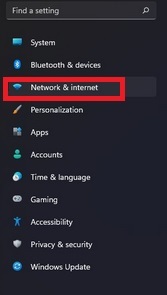
- Щракнете върху опцията с име Разширени мрежови настройки за да продължите.
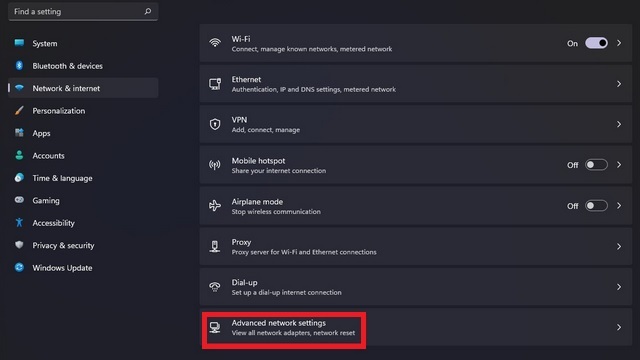
- Превъртете надолу, ако е необходимо, и потърсете четенето на подзаглавието Още настройки.

- Кликнете върху Използване на данни да продължим по-нататък.
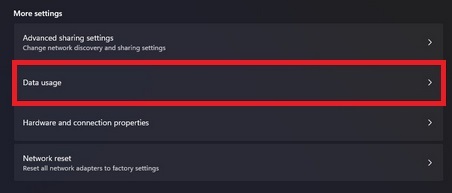
- Сега, в горната част на екрана, ще намерите данни, които сте използвали наскоро. (30 дни като цяло)
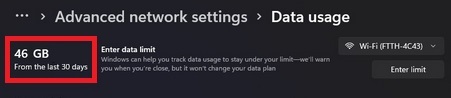
- Кликнете върху падащо меню в дясната част на прозореца, за да превключвате между Wifi и други връзки. (Задайте връзката, за която искате статистически данни за използването на данни.)
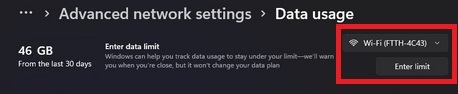
- Превъртете надолу, за да видите използване на интернет за приложение на вашето устройство с Windows 11. Правете каквото искате с тази информация.

Така че това бяха стъпките, които могат да ви помогнат да проследявате използването на интернет в Windows 11. Ако искате да нулирате тези данни на компютър с Windows, тогава можете да се възползвате от помощта на метода, предоставен по-долу за улеснение.
Прочетете също: Как да поправите, че Windows 11 продължава да се срива {решено}
Метод 2: Как да нулирате данните за използване на интернет в Windows 11
Сега, когато знаете как да проследявате използването на интернет в Windows 11, може да се чудите дали тези данни могат да бъдат нулирани. Отговорът е да. Можете също да нулирате статистическите данни за използването на интернет на устройствата с Windows 11. Ето лесните стъпки, които ще ви помогнат по пътя:
- Стартирайте настройките и отворете Използване на данни статистика, както е обяснено в метода по-горе.

- Превъртете надолу тези данни и намерете четенето на бутона Нулиране пред Нулиране на статистиката за използване.

- Ако се появи изскачащ прозорец с искане за разрешение, щракнете върху Приложи или Добре.
Тези стъпки ще ви помогнат много лесно да нулирате статистическите данни за използването на данни на вашия компютър или лаптоп с Windows 11. Можете дори да зададете ограничение за използване на данни на устройството и различни приложения. Прочетете по-нататък, за да знаете как да направите това.
Прочетете също: Как да инсталирате и стартирате приложения за Android на Windows 11 – Ръководство стъпка по стъпка
Метод 3: Задайте лимит за данни за приложения в Windows 11
Сега, когато процесът за нулиране и проследяване на използването на интернет в Windows 11 е съвсем ясен. Ще обясним и метода за задаване на лимит за данни при използването на всяко приложение. Процесът за това е доста лесен. Просто следвайте стъпките, предоставени по-долу за съвършенство:
- Изпълнете Статистика за използване на данни с помощта на стъпките, изброени в първия метод.

- От прозореца за използване на данни щракнете върху Бутон Enter Limit в горната дясна част.
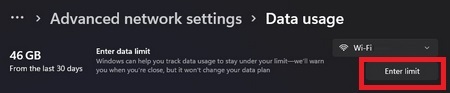
- Сега системата ще ви помоли да зададете лимита на използване. Нагласи Тип лимит както искаш.
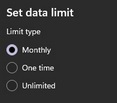
- Нагласи Месечна дата за нулиране

- Въведете стойността на данните под Лимит за данни и щракнете върху Save.
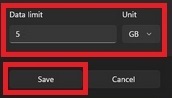
- След прилагане на настройките, помощната програма Data Usage ще покаже използването на данни в процент на данните се използва от месечния лимит. Той също така ще ви каже колко дни са изчакващи до подновяването на лимита.
- Можеш включване или изключване тази дозирана връзка, както искате, и контролирайте използването на данни от приложението на вашето устройство с Windows 11.

Ето как можете да ограничите, както и да проследявате използването на интернет в Windows 11. Внедрете стъпките, описани по-горе, и задайте ограничението за данни, както искате на вашето устройство с Windows 11.
Прочетете също: Как да инсталирате Apple Music на компютър с Windows 11 – ръководство стъпка по стъпка
Решено: Как лесно да проследявате използването на интернет в Windows 11
Тук заключаваме най-добрия и безопасен метод за проследяване на използването на интернет в Windows 11. Гореизброеният метод е много безопасен, тъй като използва интегрирана помощна програма за Windows 11 за наблюдение на потреблението на данни на вашето устройство. Дава ви цялата сила да следите приложения, които използват прекомерни данни без ваше знание.
Друго голямо предимство от използването на помощната програма за използване на данни на Windows 11 е, че можете също да ограничите количеството използвани данни. Това ви помага много, докато работите върху платена или дозирана връзка. Това гарантира, че никога няма да изчерпите своя пакет от данни без вашата информация.
Можете дори да използвате тези методи, за да нулирате използването на данни от приложението на вашия компютър или лаптоп с Windows 11. Ако искате подробна информация, свързана с използването на данни, това е един от най-добрите начини, който не изисква приложение за проследяване на използването на интернет.
За всички онези, които се чудят как сметката ви за интернет е толкова огромна, тази статия може да ви помогне да установите причината за това. Проследявайте използването на интернет в Windows 11 и контролирайте кое приложение използва данни при вашите условия.
За още такива интересни статии, решения, блогове, уроци, ревюта на продукти и много други. Абонирайте се за бюлетина от Techpout блог и не пропускайте никакви актуализации. някога! Пишете ни в секцията за коментари, за да зададете вашите въпроси и да предоставите предложения.